عندما تقوم بتثبيت موقعك ووردبريس ونشره إلى الوجود ، من أهم الخطوات التي يجب عليك عملها هي إضافة موقعك إلى تحليلات جوجل Google Analytics ، تعتبر هذه الخطوة أساسية جدا.
لأن إضافة هذه الخاصية إلى موقعك تمكنك من معرفة عدد الزوار الذين يقوم بزيارة موقعك يوميا، اسبوعيا، شهريا،سنويا… كذلك تمكنك من معرفة بلدان الزوار ،الأجهزة التي يتصفحون بها موقعك ، هل بالهاتف المحمول ؟ أو الكمبيوتر …أيضا جنس الزائر رجلا أو امرأة .
وكم عدد الزوار الجدد وكم عدد الزوار العائدين وماهو معدل الوقت الذي يقضيه الزوار في موقعك . كل هذه الإحصائيات التي تساعدك في دراسة زوار موقعك جيدا وتقديم محتوى يناسبهم، وتطوير موقعك بشكل دوري.
تم تحديث المقالة بتاريخ 4/2/2019 بإضافة مقطع فيديو يشرح كيف تقوم بإضافة موقع آخر إذا كان لديك حساب بالفعل في تحليلات جوجل .
أول شيء يجب عليك التوفر على حساب Gmail
طريقة الحصول على بريد من جوجل بسيطة جدا ادخل الى الموقع الرسمي بهم من هنا وقم بملئ المعلومات الضرورية، الأمر يأخذ دقيقتين فقط .
ثم تقوم بكتابة google analytics في محرك البحث ، او تقوم بالدخول الى رابط تحليلات جوجل مباشرة من هنا .
الأن لديك خيارين اذا لم يكن لديك حساب في تحليلات جوجل من قبل فتابع باقي الخطوات .
اما اذا كان لديك بالفعل وتريد إضافة موقع آخر انزل الى الاسفل قليلا أو إضغط على طريقة إضافة موقع آخر الى تحليلات جوجل للتوجه مباشرة الى الطريقة …
طريقة تسجيل حساب تحليلات جوجل :
عند الدخول الى الرابط سوف تضغط على اشتراك تحت ابدأ في استخدام Google Analytics.

ثم بعد ذلك تختار موقع ويب .
ثم اسم لحسابك حتى تقوم بالتفرقة بين باقي الحسابات ، ايضا اسم موقعك ، يليه عنوان موقعك .
وفي العنوان ملاحظة مهمة إذا كان لديك شهادة SSl certificate فيرجى اختيار https:// أما إذا لم تكن لديك فاتركها عادي http:// ، بعد ذلك قم باختيار فئة موقعك الى اي صنف ينتمي .
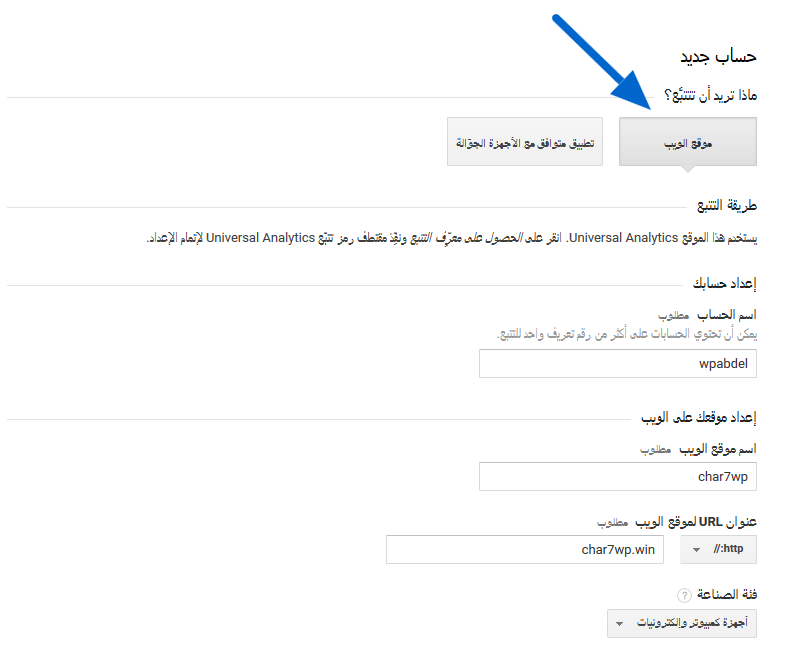
بعد ذلك قم باختيار المنطقة الزمنية ثم اترك الخانات الباقية كما هي وانزل الى الاسفل وأنقر على الحصول على معرف التتبع.

بعد ذالك سوف تخرج لك نافذة الموافقة على الشروط قم بوضع علامة صح ثم انزل الى الاسفل وانقر على موافق .
سوف تجد نفسك في صفحة على هذا الشكل …

سوف نترك الصفحة كما هي ونتوجه الى لوحة تحكم ووردبريس الخاصة بموقعنا .ثم نذهب الى إضافات بعد ذلك أضف جديد ثم نقوم بتثبيت إضافة :
Google Analytics Dashboard for WP by ExactMetrics (formerly GADWP)
تثبيت إضافة ووردبريس في موقعك :
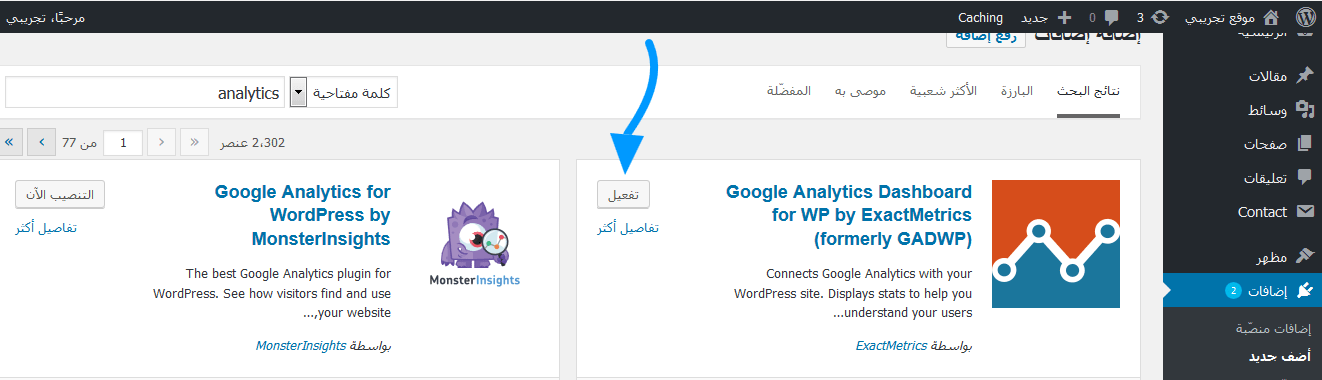
بعد ذلك نقوم بتفعيل الاضافة سوف تظهر لنا أسفل لوحة التحكم احصائيات كوكل سوف نقوم بالضغط عليها.
ثم سوف نضغط على صرح الإضافة و نضغط على احصل على كود الدخول .

الآن سيتم نقلك الى صفحة اخرى تابعة لجوجل تقوم باختيار الحساب الذي قمت باستعماله في عملية تسجيل حسابك على google analytics .
تم تنقر على السماح .

ثم تقوم بنسخ الكود الخاص وترجع الى موقعك ووردبريس ، بعذ ذلك تقوم بلصقه كما في الصورة واضغط على احفظ كود الدخول .
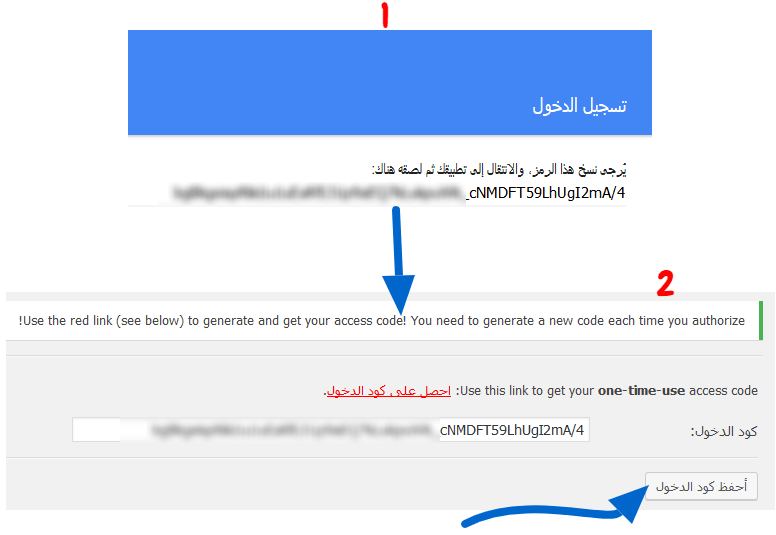
سوف تخرج لك صفحة على هذا الشكل اضغط على حفظ الإعدادات ومبروك عليك تم ربط موقعك مع تحليلات جوجل بنجاح .

يمكنك أيضا متابعة الشرح أعلاه بالفيديو للمزيد من التفاصيل المهمة :
اذا كان لديك بالفعل حساب في تحليلات جوجل وقمت بإضافة موقع ما إليه ، وترغب بإضافة موقع آخر سوف أشرح لك في الخطوات المقبلة كيف تقوم بذلك ….
أول شيء تقوم به هو التوجه الى حسابك في تحليلات جوجل.
ثم تنزل الى الأسفل وتقوم بالنقر على ADMIN .

بعد ذلك يمكنك :
- إضافة حساب جديد كما فعلنا في الشرح أعلاه وهذا الحساب يمكن أن تضيف فيه العديد من المواقع.
- إضافة موقع الى نفس الحساب السابق وهذا ما سوف أقوم به .
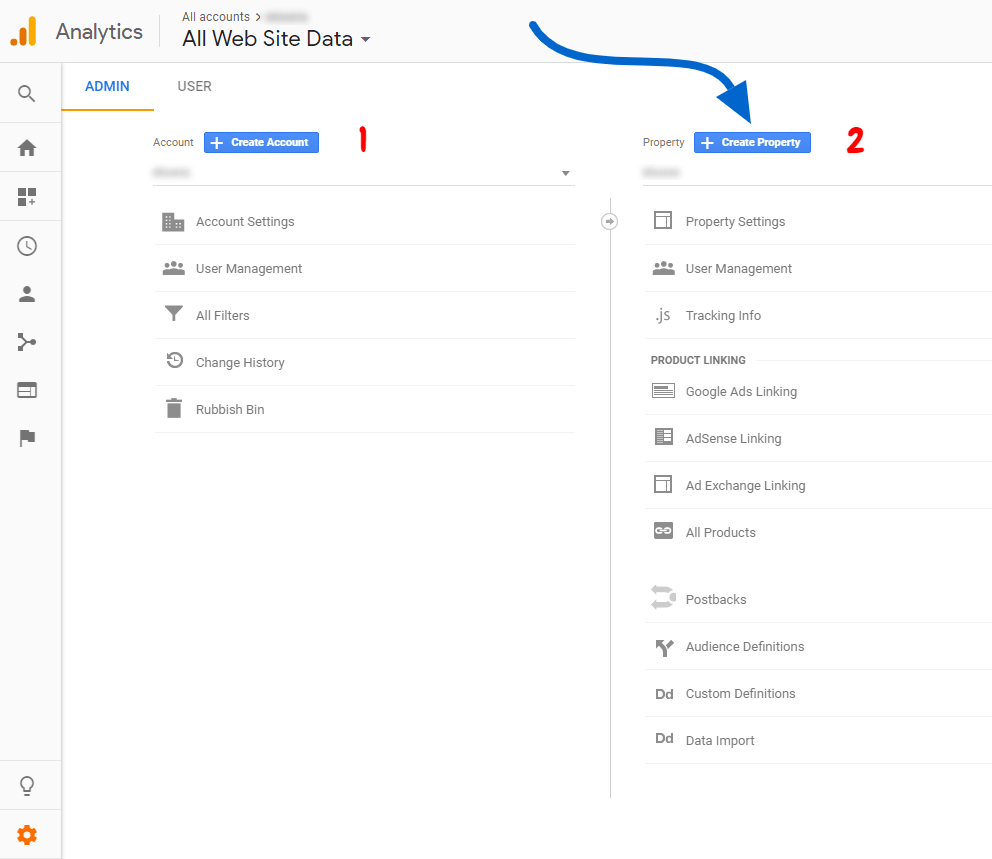
ثم تقوم بملئ المعلومات كما فعلت في السابق.
اسم موقعك رابط الموقع مع الانتباه الى https إذا كان موقعك لا يدعمها اختر http فقط ، ثم اختر الصنف التوقيت واضغط على get tracking id.
![]()
بعد ذلك ترجع إلى لوحة التحكم الخاصة بموقعك ووردبريس
- تقوم بتثبيت الاضافة وتفعيلها كما في الخطوات أعلاه .
- تضغط على صرح الاضافة والسماح لحسابك في جوجل بالاتصال مع الاضافة .
- بعد ذلك تقوم بنسخ كود الدخول ولصقه في الخانة المخصصة له في لوحة التحكم .
- تقوم بالضغط على احفظ الكود .
- سوف تخرج لك صفحة على هذا الشكل فيها كل المواقع المرتبطة بحسابك في تحليلات جوجل.
- قم باختيار موقعك من القائمة بعد ذلك حفظ التغيرات ومبروك عليك .
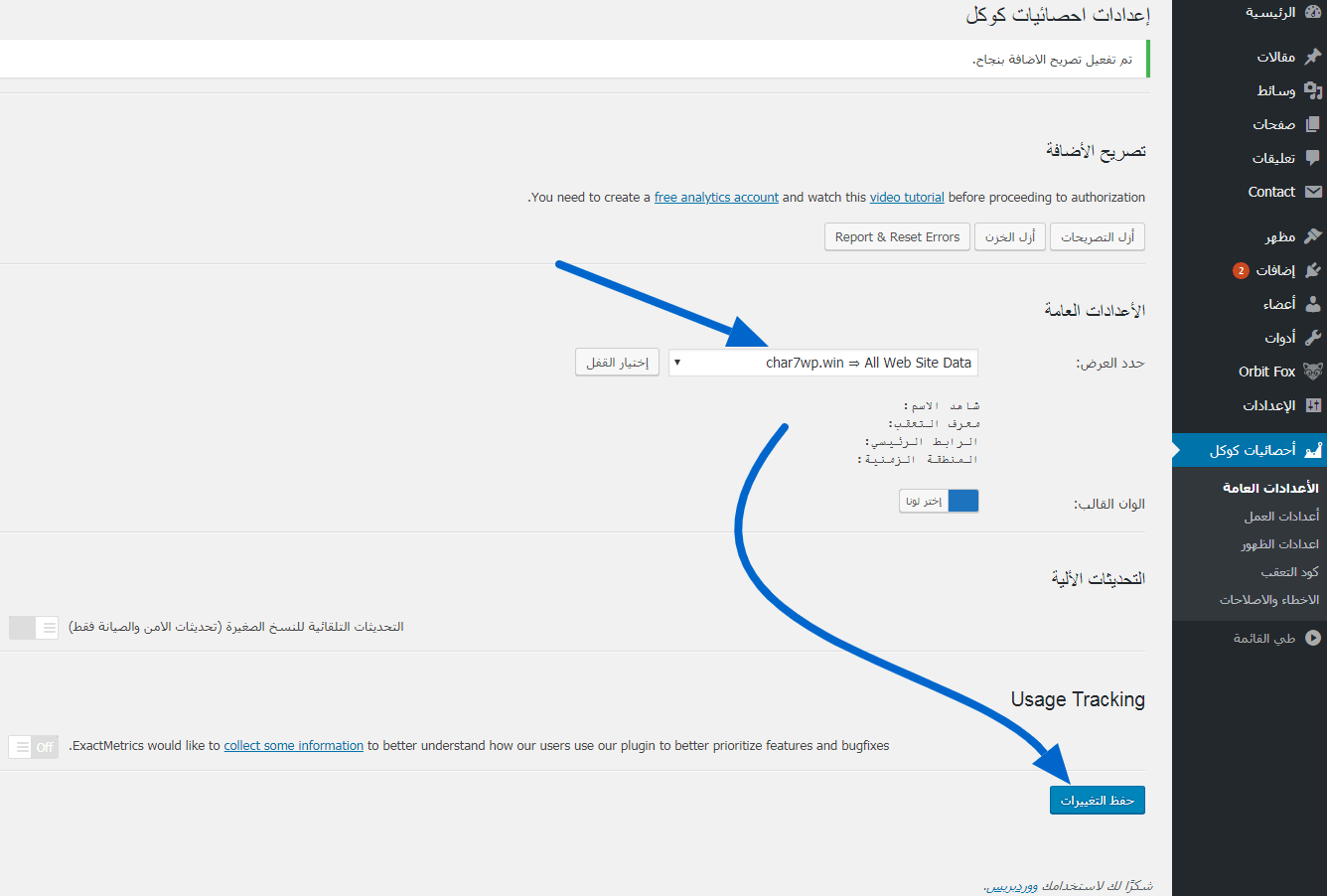
هذا كل ما في الامر اذا لم تفهم أحد الخطوات يمكنك مراسلتي في وقت من خلال اتصل بنا او اترك تعليق اسفل هذا الموضوع وسوف اجيبك إن شاء الله.
جميييل جدا بارك الله فيك
العفو أهلا وسهلا بك في الموقع
رائع بالتوفيق منور الميديا